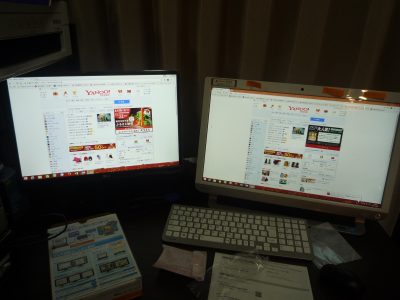SSD換装|dynabook P1-T6KP-EQ 遅い
本日のパソコン修理は、dynabook P1-T6KP-EQのSSD換装作業になります。
お客様より「OneDriveが容量いっぱいになったので、消したらディスクトップにあったデータがすべて消えたので データ復旧してほしい」とのことでした。
方法としては、OneDriveの機能でデータ復元ができます。
OneDriveにはいり データ復元を行ってみました。
昔のデータは戻ってきましたが、直近のデータがありません。
話をよくよく聞くと、OneDriveは元々容量がいっぱいになっていたので、半年程度使っていなかったみたいで、今日つないでOneDriveのデータを整理をしていったん消したら パソコン側のディスクトップの方も消えたということです。
それであれば、OneDriveないのデータ復元しても直近のデータがあるはずありません。
そうとなれば Cドライブを検索してデータを抽出するしかないのですが、すでにWindowswの起動や終了を南海も繰り返しているので、データの復元はきびしい状況です。
一旦 終了してハードディスクを取りだして、現在のハードディスクの状態を確認すると、1年半の使用ですでに5000Hつかっています。
パソコンもCPUがCore i 7なのに異常に遅く よくフリーズすると言っていたので、起動ドライブをSSDに取り換える事になりました。
最初にパソコンを裏側にして作業を始めます。
当然バッテリーを取り外す作業からです。
バッテリーをはずしたら 光学ドライブを止めてあるネジを外します。
光学ドライブを引っ張りだします。
メモリーが納めてあるフタを外します。
裏側見えているネジすべて外します。
フタを軽くこねるとフタが外れます
写真は、既存のハードディスクになります。
ハードディスクを取り出して ケーブルを外します。
外したハードディスクは、別のパソコンにつないでSSDにクローンします。
クローンが終わったSSDをパソコン本体に戻します。
一旦これでフタを閉めて、クローンが成功しているか確認します。
問題なく起動できました。
別作業として取り外したハードディスクないからなくなった直近のファイルを抽出する作業を行います。
サイドパソコン本体に戻って SSDに特化した設定を施します。
次に 現在4GBメモリー1枚挿しをもう一枚4GBのメモリーを追加して、デュアルで動作できるように、同規格の同じチップメーカーのメモリーを追加して8GBにします。
タスクマネージャーで各デバイスの使用状況を確認すると、メモリー追加前はアイドリングで約70%の使用率で、CPUは約20% ハードディスクは常に100%に近い状態でした。
SSD換装とメモリーを追加することにより、メモリーは、アイドリングで約40% CPUは変わらず約20%SSDは、約10%と パソコンに余裕が出てきています。
起動や終了 アプリの起動も格段に速くなっています。
別作業で行っているデータ抽出の方ですが、幾分直近のデータの抽出はできていますが、やはり こわれたデータや まったく出てこないデータもありました。
お客さまに データのバックアップ方法は、この写真のようなデッパリの少ないUSBメモリーを常に挿しといて、手軽にバックアップができる状態してはどうですか?
アドバイスをして、本日のパソコン修理の完了です。